La Plan familiar de Apple Music es un revolucionario servicio de suscripción que lleva la experiencia armoniosa de Apple Music a diferentes dispositivos y a todo el hogar. Permite que hasta seis miembros de la familia disfruten de innumerables canciones, listas de reproducción seleccionadas, contenido exclusivo y recomendaciones personalizadas, todo bajo un mismo techo. Ya sea usted un aficionado a la música, un oyente ocasional o un padre que desea fomentar el amor por la música en sus hijos, el plan familiar está diseñado para satisfacer los gustos únicos de cada uno.
En este artículo, profundizaremos en sus notables ventajas, explorando su gran cantidad de funciones y opciones perfectas para compartir que lo convierten en una herramienta imprescindible para las familias. ¡Embárcate en un viaje melódico y descubre cómo este plan puede mejorar la experiencia musical de tu familia como nunca antes!
Guía de contenido Parte #1: ¿Qué es el plan familiar de Apple Music y cuánto cuesta?Parte #2: Cómo configurar Compartir en familia en varios dispositivosParte #3: La mejor manera de escuchar Apple Music sin el plan familiar de Apple MusicParte #4: Requisitos para compartir en familia con Apple MusicParte #5: Cómo utilizar la suscripción familiar de Apple Music
Parte #1: ¿Qué es el plan familiar de Apple Music y cuánto cuesta?
La Plan familiar de Apple Music es un servicio de suscripción ofrecido por Apple que permite que varios miembros de la familia disfruten de los beneficios de Apple Music a un precio asequible. En lugar de pagar membresías individuales separadas, el Plan Familiar permite que hasta seis personas compartan una suscripción, creando una experiencia musical armoniosa para toda la familia.
Con esto, cada miembro de la familia obtiene su propia cuenta personalizada, completa con sus propias listas de reproducción, biblioteca de música y recomendaciones. Esto significa que cada miembro de la familia puede explorar sus géneros, artistas y álbumes favoritos sin interferir con las preferencias musicales de los demás. Ya sea pop, rock, música clásica o hip-hop, todos pueden crear su propio viaje musical único.

Ahora, hablemos del costo. El plan familiar de Apple Music ofrece una excelente relación calidad-precio. Por una tarifa mensual fija, hasta seis miembros de la familia pueden disfrutar de acceso ilimitado a la vasta biblioteca de Apple Music de más de 75 millones de canciones, videos musicales y estaciones de radio en vivo. Según mi conocimiento en septiembre de 2021, su costo era de $ 14.99 por mes en los Estados Unidos. Sin embargo, tenga en cuenta que los precios pueden variar según su país y región.
Cuando se compara el costo de las membresías individuales para cada miembro de la familia, el Plan Familiar demuestra ser una opción increíblemente rentable. No sólo le ahorra dinero sino que también le brinda una experiencia musical unificada que une a su familia a través del poder de la música.
Es importante tener en cuenta que todos los miembros de la familia deben ser parte del mismo grupo familiar en el servicio Family Sharing de Apple para ser elegible para el plan familiar de Apple Music. Este servicio garantiza que la suscripción al Plan Familiar se facture y administre cómodamente a través de un organizador familiar, lo que agiliza el proceso de pago y lo hace sin complicaciones para todos los involucrados.
Parte #2: Cómo configurar Compartir en familia en varios dispositivos
Configuración Intercambio de Familia es el primer paso para disfrutar del Plan Familiar de Apple Music con tus seres queridos. Exploremos cómo puede configurar Compartir en familia en diferentes dispositivos, incluidos iPhone, Mac y más:
Configurar Family Sharing en iPhone, iPad o iPod Touch:
- Abra la Configuración aplicación en su dispositivo.
- Toca tu ID de apple en la parte superior del menú Configuración.
- Seleccionar Intercambio de Familia de la lista de opciones.
- Toque en Comienza y siga las instrucciones que aparecen en pantalla.
- Elegir Música como uno de los servicios que deseas compartir con tu familia.
- Seleccione Invitar Miembros de la familia e ingrese sus ID de Apple o toque Invitar en persona para enviar invitaciones directamente desde su dispositivo.
- Cada miembro de la familia recibirá una invitación en su dispositivo. Deben aceptar la invitación para unirse al grupo Compartir en familia.
- Una vez que todos los miembros de la familia hayan aceptado la invitación, podrá administrar y personalizar la configuración de Compartir en familia yendo a Configuración > Su nombre > Intercambio de Familia.
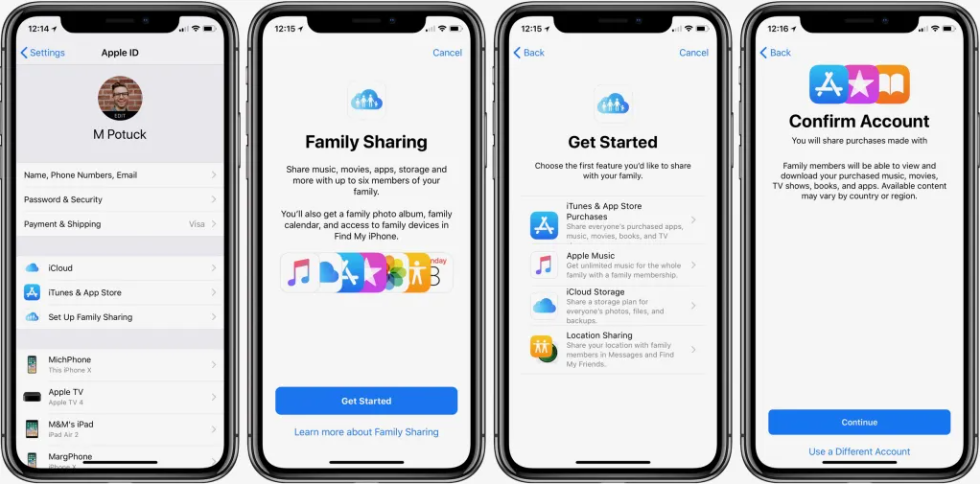
Configurar Compartir en familia en Mac:
- Abierto Preferencias del sistema en tu Mac
- Haga clic en ID de apple.
- Seleccionar Intercambio de Familia desde la barra lateral.
- Haga clic en Establecer familia y sigue las instrucciones para configurar Family Sharing.
- Elegir Música como uno de los servicios compartidos.
- Ingrese las ID de Apple de los miembros de su familia o haga clic en Invitar a un miembro de la familia para enviar invitaciones directamente desde tu Mac.
- Cada miembro de la familia recibirá una invitación para unirse al grupo Family Sharing.
- Una vez que todos los miembros de la familia hayan aceptado la invitación, podrá administrar la configuración de Compartir en familia yendo a Preferencias del sistema > ID de apple > Intercambio de Familia.
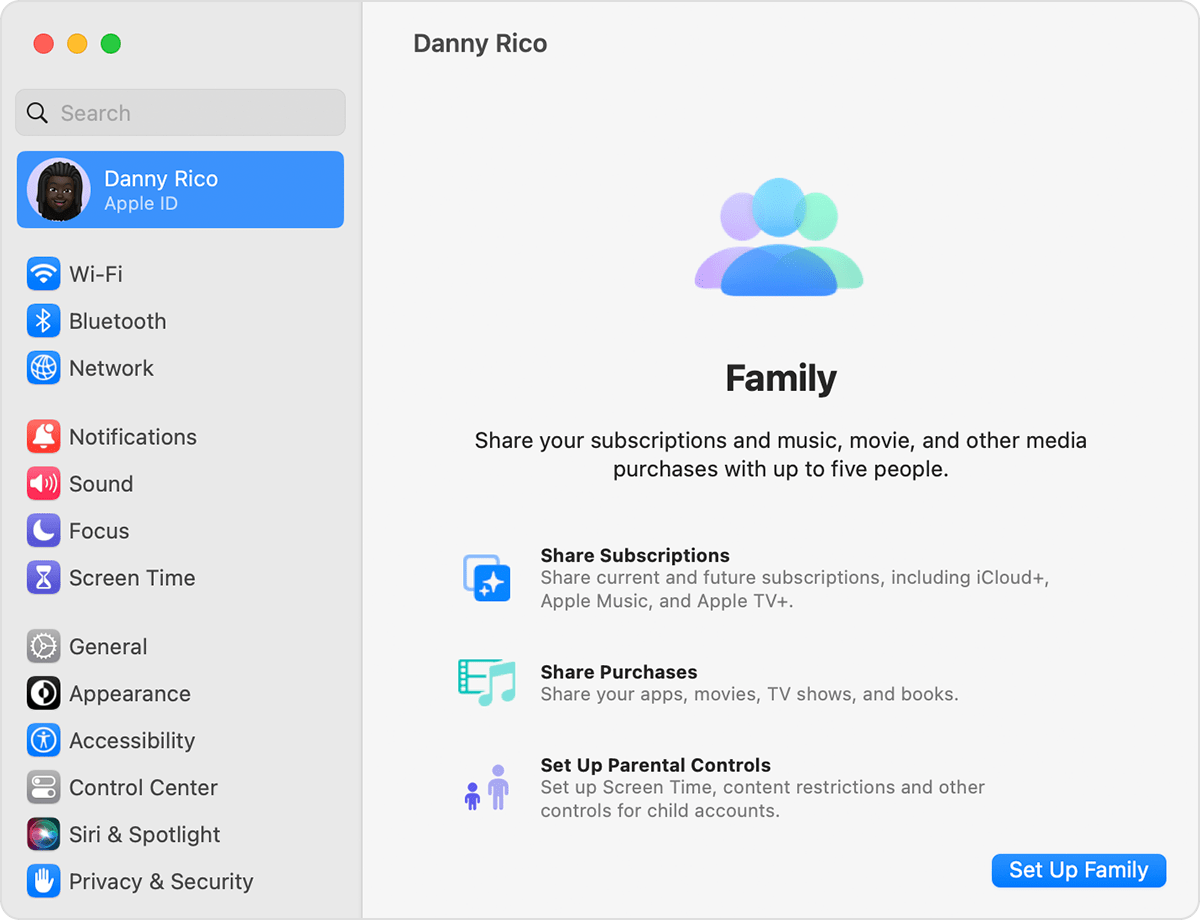
Configurar Compartir en familia en una PC con Windows:
- Descargue e instale el Apple Music aplicación para Windows en su PC.
- Abra la aplicación Apple Music e inicie sesión con su ID de Apple.
- Haga clic en Para ti en la parte superior de la ventana de la aplicación.
- Desplácese hacia abajo y haga clic en Establecer familia.
- Siga las instrucciones para configurar Intercambio de Familia e invita a tus familiares.
- Cada miembro de la familia recibirá una invitación para unirse al grupo Family Sharing.
- Una vez que todos los miembros de la familia hayan aceptado la invitación, podrá administrar la configuración de Compartir en familia dentro de la aplicación Apple Music.
Recuerde, el organizador familiar administra la facturación y puede controlar varios aspectos de Compartir en familia, como los límites de tiempo de pantalla para los niños, el uso compartido de aplicaciones y contenidos, y más.
Parte #3: La mejor manera de escuchar Apple Music sin el plan familiar de Apple Music
iOS-Unlocker.com Desbloqueador de música de Apple es una herramienta de software que se puede utilizar para eliminar la protección DRM de las canciones de Apple Music. Esto te permite escuchar tus canciones de Apple Music en cualquier dispositivo, incluso sin Plan familiar de Apple Music.
Descargar gratis Descargar gratis
Aquí se explica cómo utilizar la herramienta:
- Instala e inicia sesión en iTunes en tu computadora. Inicie el software.
- Haga clic en el "Abra el reproductor web de Apple " opción.
- Ingrese su ID de Apple y contraseña en la esquina superior derecha de la ventana.
- Para elegir una canción o lista de reproducción específica, haga clic en el título de la canción o lista de reproducción y arrástrela al ícono rojo para agregar.
- Para agregar todas las canciones de una lista de reproducción, haga clic en el título de la lista de reproducción y luego haga clic en el ícono rojo para agregar.
- Seleccione el formato de salida deseado en el menú desplegable. Los formatos disponibles son MP3, M4A, WAV y FLAC.
- Si desea modificar la ubicación de la carpeta de salida, haga clic en "los cambios " y seleccione una carpeta diferente.
- Haga clic en cualquiera de los dos "Convertir "O"Convertir todo " para comenzar el proceso de conversión.

Apple Music Unlocker es un potente software diseñado para ayudar a los usuarios convierta y descargue canciones, listas de reproducción y álbumes de Apple Music a MP3 para reproducción sin conexión en varios dispositivos. Este convertidor ofrece una variedad de funciones que mejoran la experiencia general de Apple Music.
Parte #4: Requisitos para compartir en familia con Apple Music
Para disfrutar del plan familiar de Apple Music y compartir la dicha musical con tus seres queridos, existen ciertos requisitos y pautas que debes tener en cuenta. Profundicemos en los requisitos clave para Apple Music Family Sharing:
- Compartir en familia: Apple Music Family Sharing se basa en la función Family Sharing de Apple, que permite que hasta seis miembros de la familia compartan varios servicios de Apple, incluido Apple Music. Para ser elegible para el plan familiar, todos los miembros de la familia deben ser parte del mismo grupo de Family Sharing. El grupo Family Sharing normalmente lo administra un organizador familiar designado que supervisa la facturación y la administración de los servicios compartidos.
- ID de apple: Cada miembro de la familia debe tener su propia ID de Apple para participar en el grupo Family Sharing y acceder al plan.
- Dispositivos compatibles: Asegúrese de que sus dispositivos estén ejecutando las últimas versiones de sus respectivos sistemas operativos para garantizar una compatibilidad fluida.
- Método de pago: Como organizador familiar, serás responsable del pago de la suscripción. Necesitará un método de pago válido vinculado a su ID de Apple para cubrir la tarifa mensual.
Parte #5: Cómo utilizar la suscripción familiar de Apple Music
Una vez que haya configurado Family Sharing y todos los miembros de la familia se hayan unido al grupo Family Sharing, podrá comenzar a disfrutar del plan familiar de Apple Music. Así es como puedes usar la suscripción familiar de Apple Music:
Suscríbete al plan familiar de Apple Music:
Abra la aplicación Apple Music en su dispositivo e inicie sesión con su ID de Apple (la cuenta del organizador familiar). Ve a la Para ti or Explorar pestaña y toque en la Pruébalo gratis or obtener familia botón. Siga las instrucciones para suscribirse.
Invitar a miembros de la familia:
Como organizador familiar, puede invitar a miembros de la familia a unirse al grupo Family Sharing y acceder al plan familiar. Abre el Configuración aplicación en su dispositivo, toque su ID de apple, seleccione Intercambio de Familiay luego elige Invitar a miembros de la familia. Ingrese sus ID de Apple o toque Invitar en persona para enviar invitaciones directamente desde su dispositivo.
Aceptar invitaciones:
Los miembros de la familia recibirán invitaciones para unirse al grupo Family Sharing y acceder al plan familiar de Apple Music. Deben aceptar las invitaciones a través del correo electrónico que recibieron o yendo a la aplicación Configuración, tocando su ID de Apple, seleccionando Invitaciones y aceptando la invitación para unirse al grupo Compartir en familia.
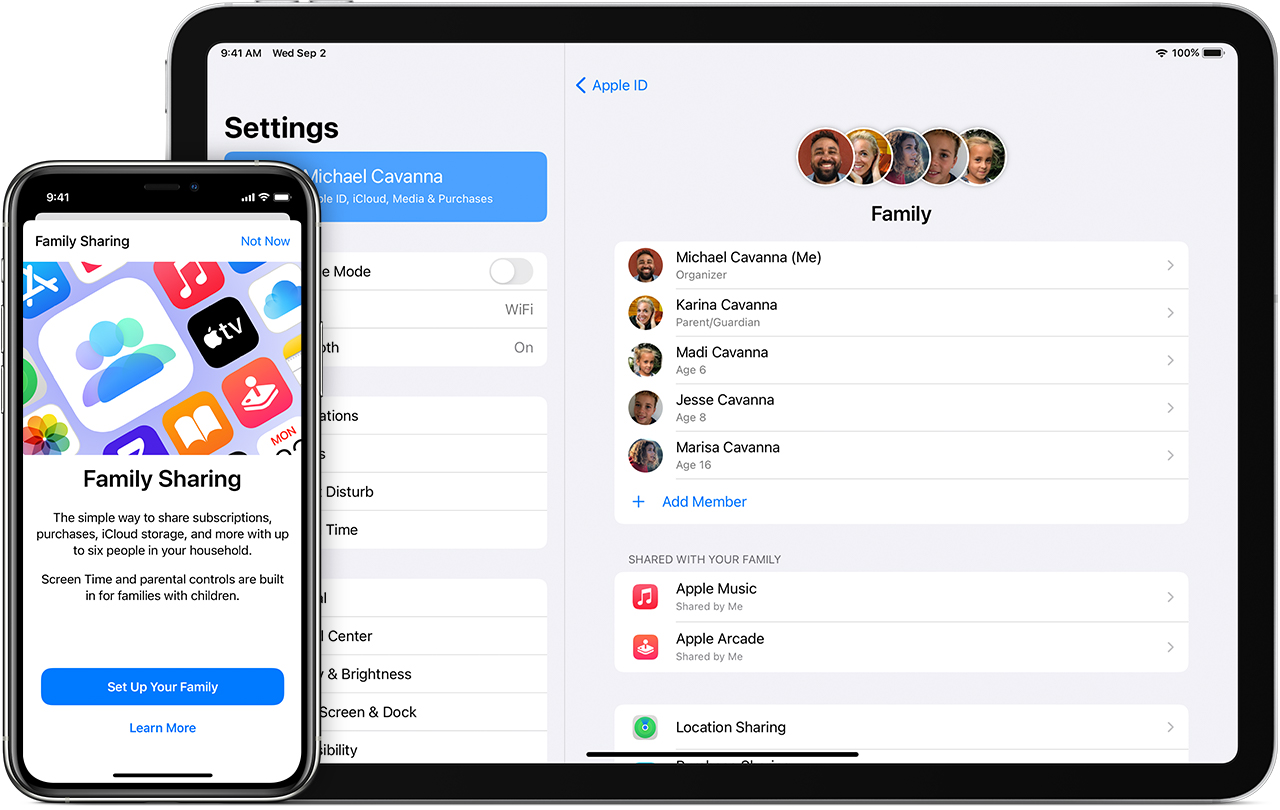
Disfrute de una experiencia musical personalizada:
Una vez que todos los miembros de la familia hayan aceptado la invitación, podrán abrir la aplicación Apple Music e iniciar sesión con sus propios ID de Apple. Cada miembro de la familia tendrá su propia experiencia musical personalizada, incluido el acceso a todo el catálogo de Apple Music, listas de reproducción, recomendaciones y más.
Explora y comparte música:
Los miembros de la familia ahora pueden explorar la amplia biblioteca de más de 75 millones de canciones disponibles en Apple Music. Pueden buscar sus artistas, álbumes o géneros favoritos, descubrir música nueva a través de listas de reproducción seleccionadas y recomendaciones personalizadas, crear sus propias listas de reproducción e incluso descargar canciones para escucharlas sin conexión.
Sincronización entre dispositivos:
Apple Music se sincroniza perfectamente en todos los dispositivos asociados con los ID de Apple de los miembros de la familia. Esto significa que puedes empezar a escuchar una canción en tu iPhone y continuar donde lo dejaste en tu Mac u otros dispositivos compatibles.
Administrar Compartir en Familia:
Como organizador familiar, puedes administrar y personalizar varias configuraciones de Compartir en familia, incluyendo agregar o eliminar miembros de la familia, configurar controles parentales para niños, compartir compras de aplicaciones y más. Se puede acceder a estas configuraciones a través de la aplicación Configuración en su dispositivo o mediante Preferencias del Sistema en Mac.
La gente también Leer ¿Cómo transferir música desde un disco duro externo a iTunes? Cómo grabar Apple Music en un CD de 3 formas rápidas [detallado]
Escrito por Rosie
Última actualización: 2023-06-07